Microsoft Excel 2010表格斜线表头怎么制作?
1、单斜线表头非常容易制作,相信大家都会制作,我在这简单介绍一下:
打开Microsoft Excel 2010,点击边框旁边的下拉三角形,点击“其他边框”!打开边框设置栏!如图所示。

2、接着,勾选四周边框、斜线,点击“确定”即可在工作表看到单斜线表头!如图所示。

3、最后,运用“开发工具”“标签”来输入表头信息,运用标签可以避免文本框外框、避免文字自动换行的麻烦调整!“标签”功能,我会在下面步骤中详细说。
1、首先,附上简单的表头图片,如下图所示。
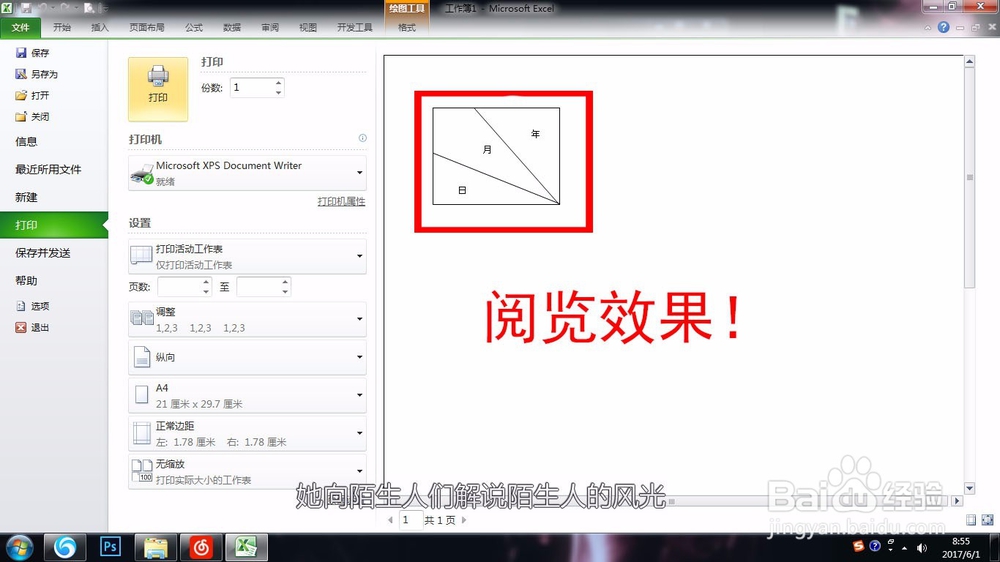
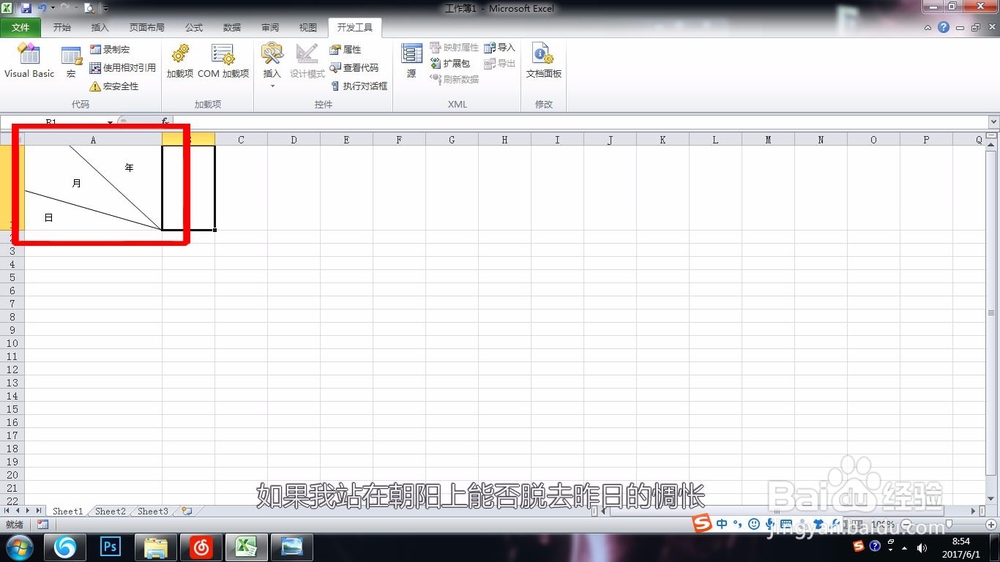
2、第一步:打开Microsoft Excel 2010,将第一列调整到你需要的大小,然后按照单斜线表头步骤添加四周边框,或者直接快捷添加四周边框,然后,点击“插入”,点击“图形”,点击“斜线”。如图所示。

3、第二步:确定起点、终点,拉出直线,如图所示,调整好位置。

4、第三步:输入表头信息,首先要将“开发工具”调出来,点击界面左上角绿色“文件”图标,点击“选择”,然后选择“自定义功能区”勾选开发工具。具体步骤如图所示。

5、第四步:单击“开发工具”,点击“插入”,点击“Aa”。在需要插入文字的区域拉出标签框输入文字,调整好位置,如下图所示。


声明:本网站引用、摘录或转载内容仅供网站访问者交流或参考,不代表本站立场,如存在版权或非法内容,请联系站长删除,联系邮箱:site.kefu@qq.com。
阅读量:178
阅读量:175
阅读量:58
阅读量:134
阅读量:31